
Win10 コンピューターの電源を入れると、「Windows ブート マネージャーの起動に失敗しました」と表示され、不安になります。 PHP エディターの Youzi が答えを提供します: まず、コンピューターを再起動してみてください。それでも問題が解決しない場合は、スタートアップ ファイルを修復するか、システムを再インストールしてみてください。また、ハードディスク接続ケーブルに緩みがないか確認してください。これも問題の原因の一つとなります。上記の方法がお役に立てば幸いです。問題がスムーズに解決されることを願っています。
そこから「続行」をクリックしようとすると、「ブートデバイスが見つかりません。ブートデバイスを挿入して任意のキーを押して続行してください」と表示されました。任意のキーをクリックすると、画面にファイルがロードされます。数分後、別のエラー メッセージが表示されました: Windows を起動できません。他にこれを経験した人はいるだろうかと思ったのですが?また、この問題はどうすれば解決できますか?ありがとう!
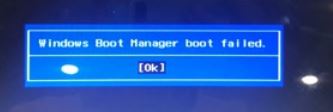
Windows ブート マネージャー (BOOTMGR) は、Windows 10 オペレーティング システムの起動を支援する小さなソフトウェアです。 Windows ブート マネージャーに必要な構成データは、ブート設定データ (BCD) に保存されます。ご存知のとおり、Windows ブート マネージャー ファイルは読み取り専用 (ユーザーには表示されません) であり、システム予約パーティションまたはシステム/ブート パーティションに配置されています。
さらに、Windows の起動プロセスについても理解しておく必要があります。 Windows 10 の起動時に実行される最初のコードは BIOS です。BIOS はブート デバイスから MBR を読み取り、MBR に保存されているブート コードに制御を渡します。 Windows ブート マネージャーは、BCD ストアからブート エントリを読み取り、そのエントリを使用してプログラムをロードし、ブート メニューをユーザーに表示できるようにします。
一般に、このプロンプトには次の理由が考えられます: ディスク マスター ブートの破損、システム スタートアップ ファイルの破損、ディスクの破損など。ディスクが破損した場合は交換するしかありません。システム スタートアップ ファイルが破損した場合は、PE で修復するか、システムを再インストールします。
マスター ブート レコード (MBR) が破損している場合、「Windows ブート マネージャーの起動に失敗しました」というエラー メッセージが表示されます。したがって、Windows 10 ブート マネージャーがオペレーティング システム ローダーを見つけることができないのは、MBR の破損が原因である可能性があります。 MBR への損傷は、マルウェアの感染やコンピュータの不適切なシャットダウンによって引き起こされる可能性があります。したがって、Windows 10でMBRを修正する必要があります。
この問題が発生した後は、Windows 10 コンピューターの MBR を修復する必要があります。ここでは、「Windows ブート マネージャーの起動に失敗しました」問題を解決する 2 つの簡単な方法を紹介します。 Bootrec.exe ツールと無料のディスク パーティション ソフトウェアを使用します。
方法 1. Bootrec.exe ツールを使用する
bootrec.exe ツールは Windows 10 の組み込みツールであり、非常に使いやすいです。修復するための具体的な手順は次のとおりです。 MBR:
1 . Windows 10 システムの起動時に F8 キーを押して、Windows 回復メニューに入ります。
2. [トラブルシューティング] > [詳細オプション] > [コマンド プロンプト] を選択します。
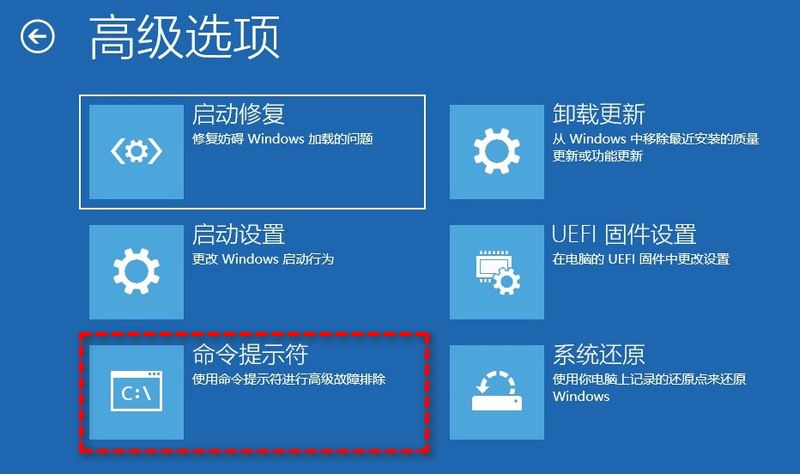
#3. コマンド プロンプトをクリックして、Bootrec.exe ツールを使用します。次のコマンドを 1 つずつ入力して実行します。
bootrec /RebuildBcdbootrec /fixMbrbootrec/fixbootbootstrap/nt60 SYS 或 bootstrap/nt60 ALL
方法 2. 無料のディスク パーティション ソフトウェアを使用する
Aomei Partition Assistant は、ハードウェアの管理に役立つ安全でプロフェッショナルな無料ソフトウェアです。ドライブのパーティショニング、トラブルシューティングに使用でき、ハードドライブの不良セクタの検出にも使用できます。 MBR を再構築して Windows の起動障害の問題を解決できます。具体的な手順は次のとおりです。
動作中の別の Windows 10 コンピュータに無料ソフトウェアをダウンロードし、破損したコンピュータを起動するための WinPE ブータブル メディアを作成してから、 MBR。
1. USB フラッシュ ドライブを Windows 10 コンピューターに接続します。 AOMEI Partition Assistant ソフトウェアを実行し、左側のパネルで「ブータブルディスクの作成」を選択します。
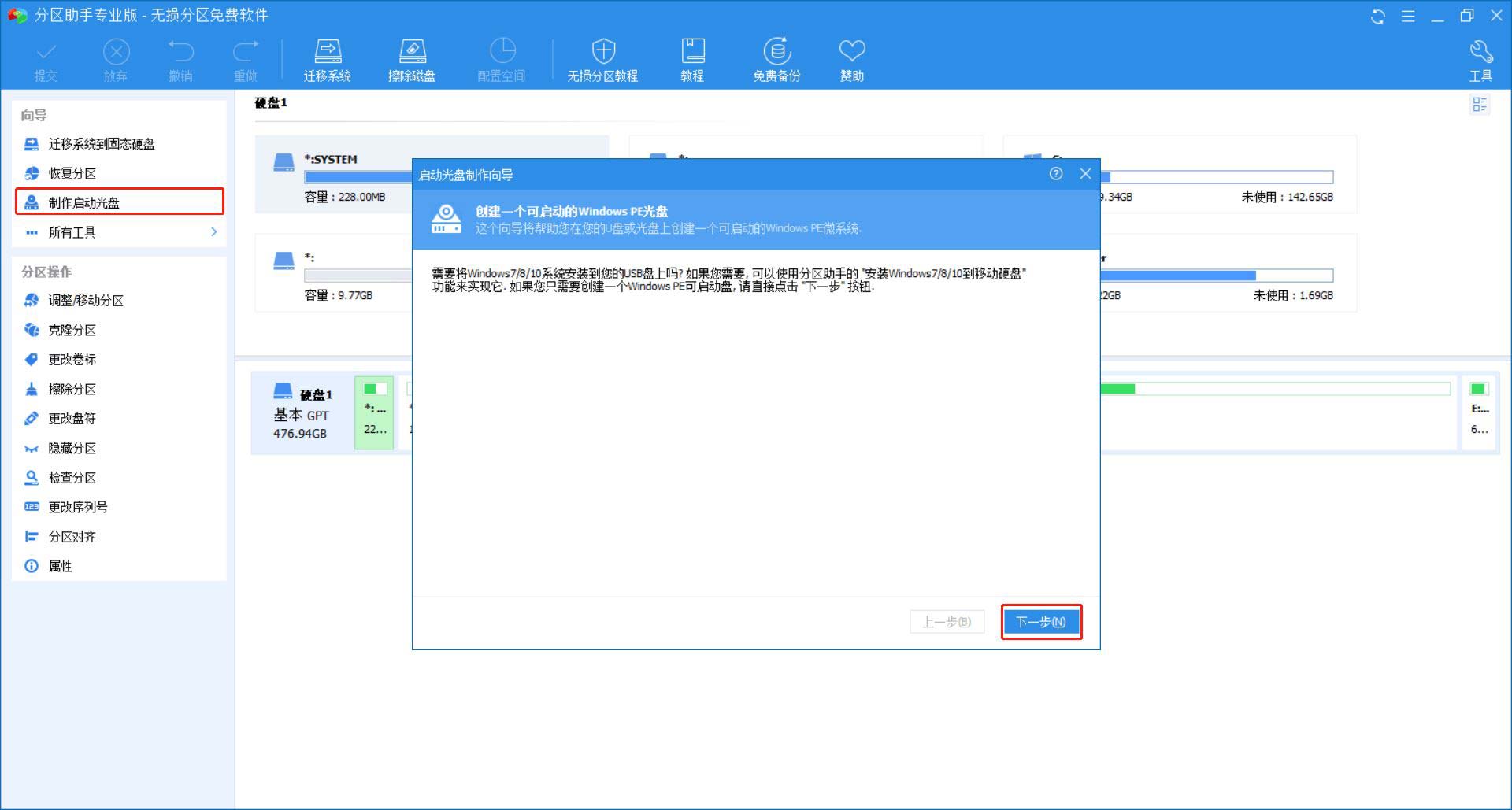
#2. 次のウィンドウで「次へ」をクリックし、USB ブート デバイスを選択します。
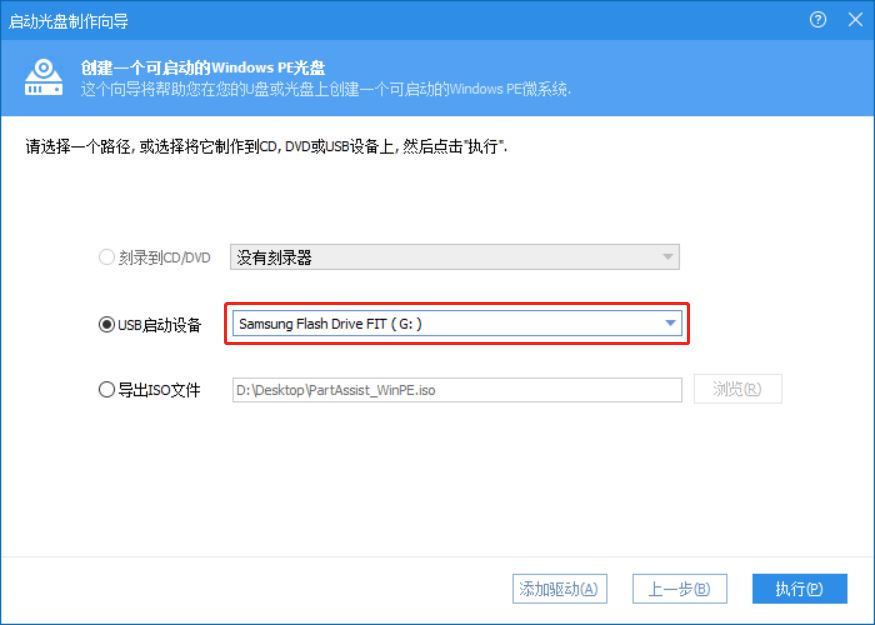
#3. 書式設定の警告を読み、[はい] をクリックします。
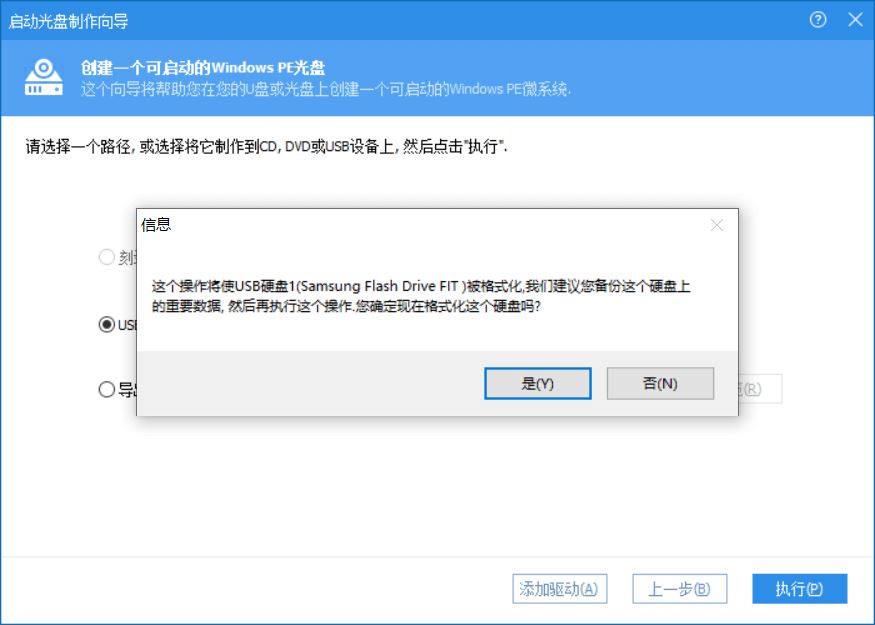
#4. 次に、破損した Windows 10 コンピューターをブータブル メディアから起動します。 AOMEI Partition Assistantはデスクトップ上で自動的に実行されます。
5. [MBR の再構築] を選択します。
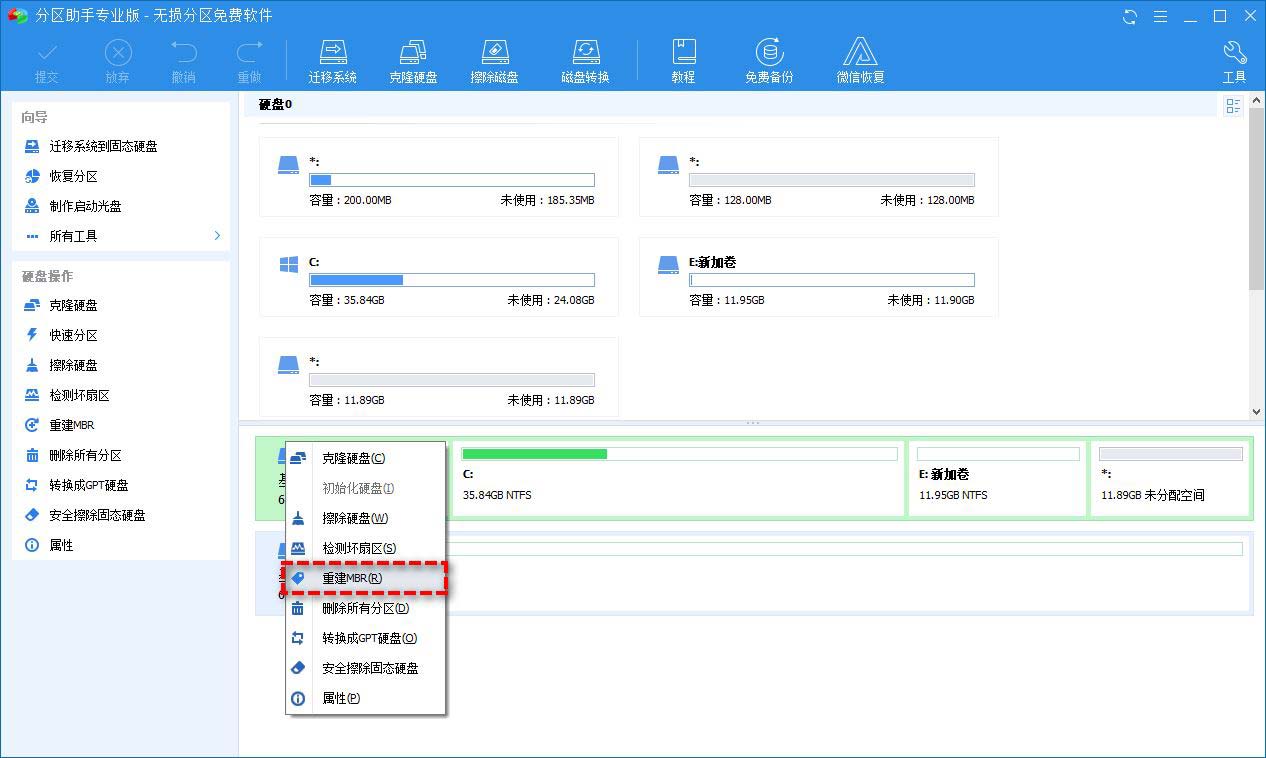
#6. Windows 10 オペレーティング システムの MBR タイプを選択します。 「OK」をクリックします。
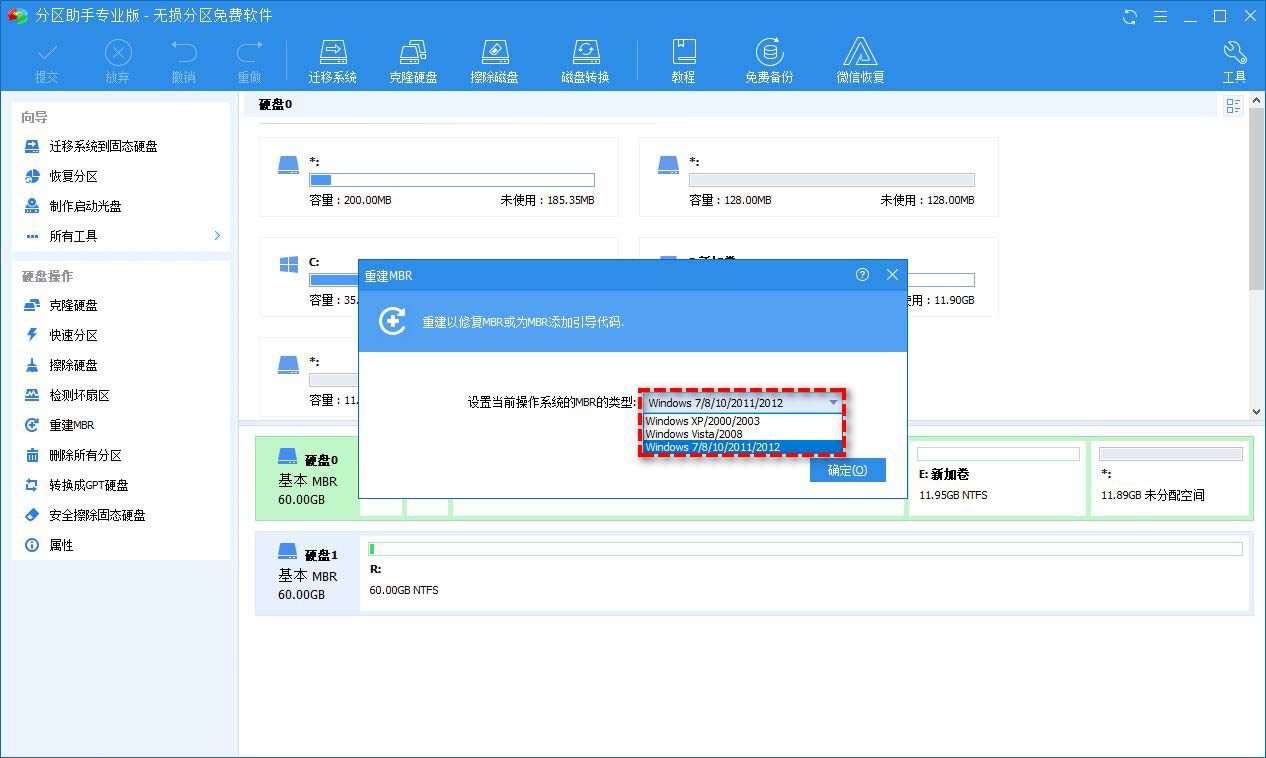
7. 返回主介面,按一下左上角「提交」按鈕以預覽即將進行的任務,確認無誤後按一下「執行」以開始重建MBR。
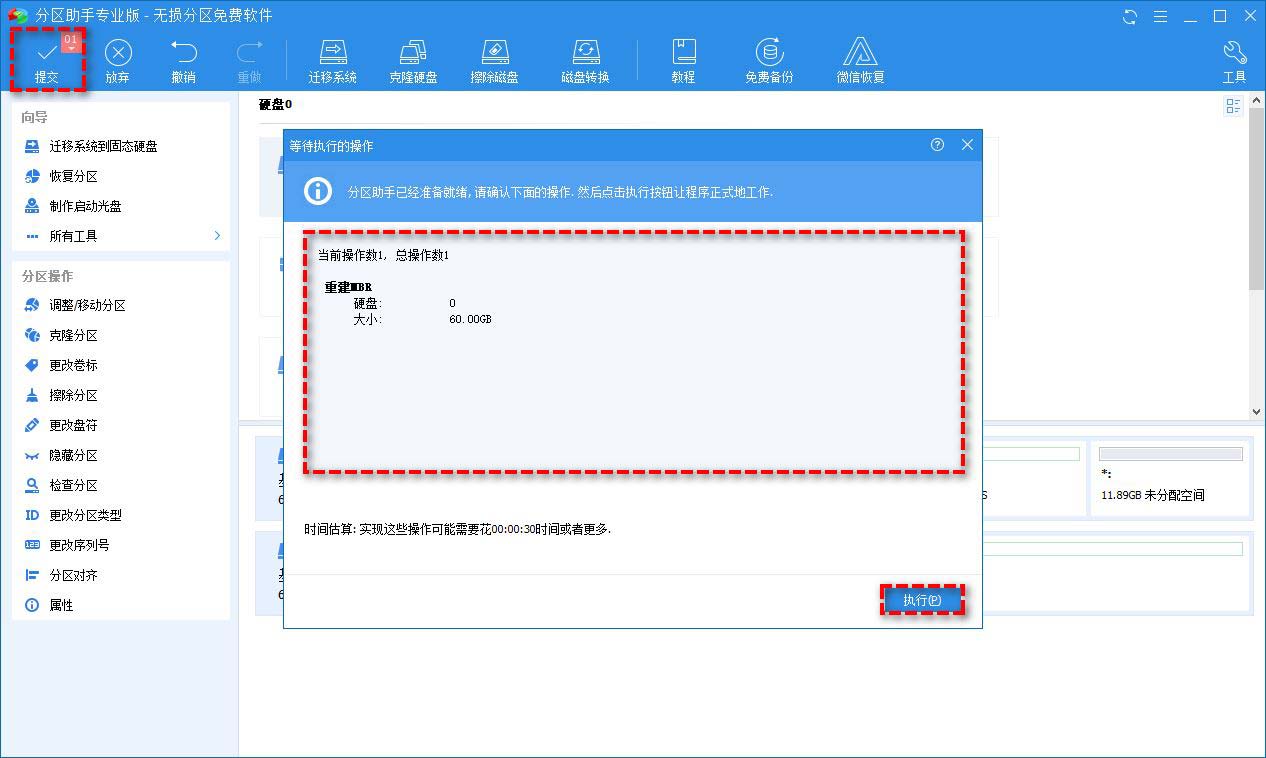
結論
以上がWindows 10 コンピューターの起動時に「Windows ブート マネージャーの起動に失敗しました」というメッセージが表示された場合はどうすればよいですか?の詳細内容です。詳細については、PHP 中国語 Web サイトの他の関連記事を参照してください。